U-NEXTという動画配信サービスは、広く宣伝されているのでご存知の方も多いでしょう。このU-NEXTのなかでも、アダルトコンテンツサイトのことを、H-NEXTといいます。
H-NEXTは5万本のアダルト動画コンテンツをラインナップしています。有名女優の出演しているメジャーなレーベルから、マニアックなレーベルまで幅広く取り揃えています。お気に入りの作品がきっと見つかるでしょう。H-NEXTをさらに了解したいなら、国内アダルト動画配信サービスH-NEXTをご紹介&レビュー。H-NEXT動画のダウンロード方法も! を読んでください。
U-NEXTあるいはH-NEXTでお気に入りの作品が見つかれば、その動画ファイルを自分のコレクションに入れたいところでしょう。具体的にどういった方法があるかについて、以下に解説をします。
U-NEXTの公式ダウウンロード機能を使えばどう?
U-NEXTやH-NEXTの動画をデバイスに保存するとき、公式ダウウンロード機能を使えばいいと思う人も多くいるかもしれません。
詳しい使い方に関しての質問はU-NEXTのヘルプセンターで、検索ボックスに「ダウンロード」を入力すれば、ダウンロードに関しての各事情を確認できます。
U-NEXTヘルプセンターhttps://help.unext.jp/guide/detail/how-to-download
結論から言うと、不正コピーを防止するDRM技術の応用で、公式ダウウンロード機能の使用には制限が多いです。あくまでもネット接続がないときの補助機能としか言えません。U-NEXT動画の永久保存には役立たないです。
具体的に次などの制限があります。
- H-NEXTのアダルト動画は一切ダウンロード不可です。
- PCでブラウザで視聴するなら、ダウンロード機能が利用できません。アプリ限定です。
- 購入時から48時間以内にしかレンタル製品をダウンロードできません。
- ダウロード済みの動画は期限切れになると視聴不可となります。
- U-NEXTではダウンロード不可の動画が多いです。(ダウンロードボタンがついていない。こういう場合はStreamFab(後述)がおすすめです。)
- アカウントごとに4人で利用可能ですが、ダウンロード済みの動画はデバイスごとの視聴だけが可能です。同時視聴が不可です。
- ログアウトすると動画が消えます。
よって、U-NEXT動画をPCに保したいなら、公式のダウンロード機能はあまり役立たないでしょう。
U-NEXTとH-NEXTの録画は可能なのか?
可能ですが、不正コピーを制限する技術を突破する必要があります。具体的に言うとHDCPとDRMです。
U-NEXTを録画するにあたりHDCPによる制限
HDCPとは「High-bandwidth Digital Content Protection」の、頭文字をとったものです。デジタルコンテンツの不正なコピーのできない技術で、著作権を保護する目的で導入されています。具体的には映像や音声を出力する際に、そのデータは暗号化されます。
HDCPが影響するのは主に信号源をキャプチャーする方法での録画です。HDCPが普通HDMIやDV-Iの端子に搭載されているので、ビデオ出力端子を介して動画を捕獲するなら、HDCPによる制限を突破できる信号分配機が必要です。信号分配機に加え、入力の動画信号を録画できるソフトを使用する必要もあります。
どの信号分配機が器用なのかはまだ定評がないようで、試してから使う必要があり、また録画ソフトの購入も必要なので決してコストの低いやり方ではないです。
画面録画ソフトでU-NEXTを録画するならDRM解除が可能なツールが必要
DRM(デジタル著作権保護)という技術が搭載されているので、一般の画面録画ソフトを使うなら、再生領域を真っ暗な画面としてしか録画できません。私はWondershare DemoCreator、FonePaw、VideoProcなどの画面録画ソフトを使って検証したところ、結果は下のような画像です。動画はちゃんと再生しているのに、記録できるのは真っ黒な画面でした。
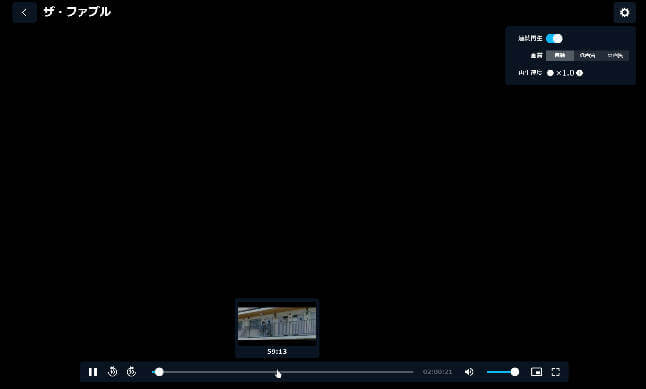
こういう状況になると、DRM動画を録画できる専門のソフトを使う必要があります。例えば、Audialsのようなソフトです。
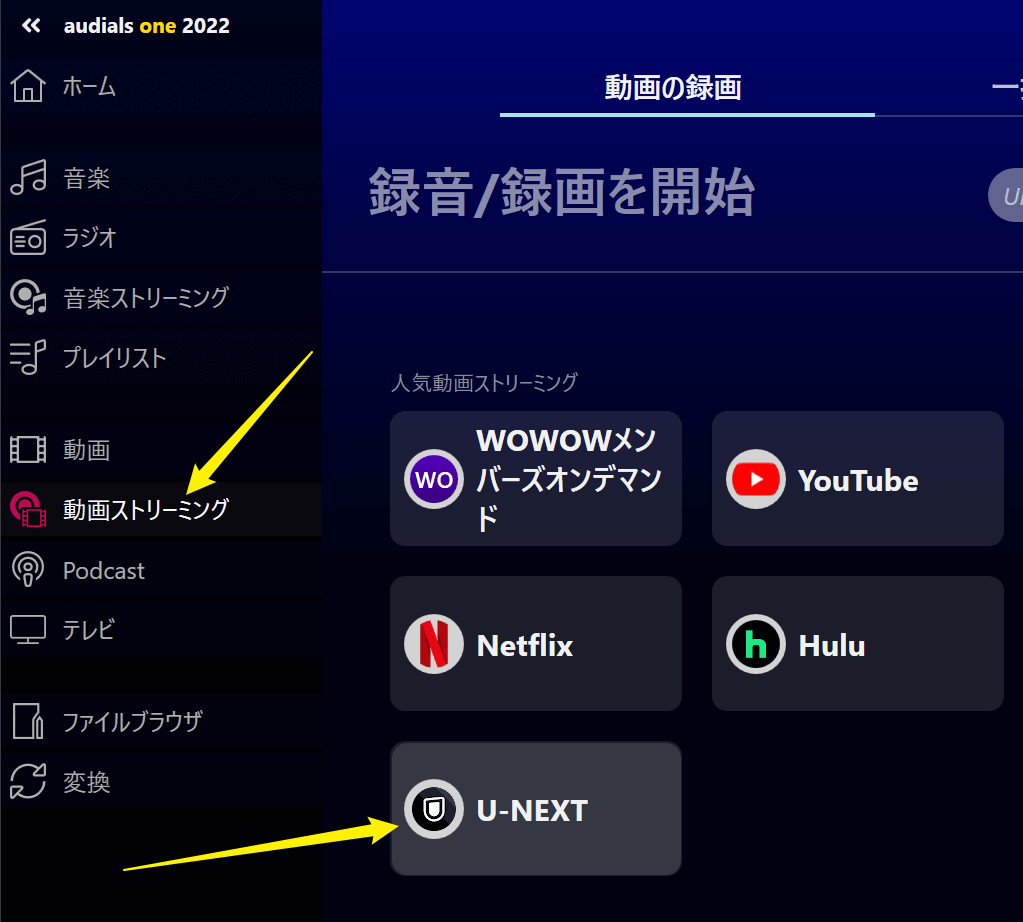
Audialsを起動すると、「動画ストリーミング」に切り替えましょう。そして「U-NEXT」のバナーをクリックします。すると、ソフト内部のブラウザからU-NEXTのウェブページが開きます。そこで、お持ちのU-NEXTアカウントでログインすればU-NEXT動画が録画できます。
録画という方法でU-NEXT動画を保存するために、最も大きい問題は動画のプレイヤーをつけたまま、動画の再生が終わるまで待たないといけないという点です。
もっと効率よくU-NEXT動画を保存するなら、MP4動画としてU-NEXT動画をPCに保存できるツールを使いましょう。そこでおすすめのソフトはStreamFabです。
MP4動画としてH-NEXTをダウンロードできるソフトStreamFab
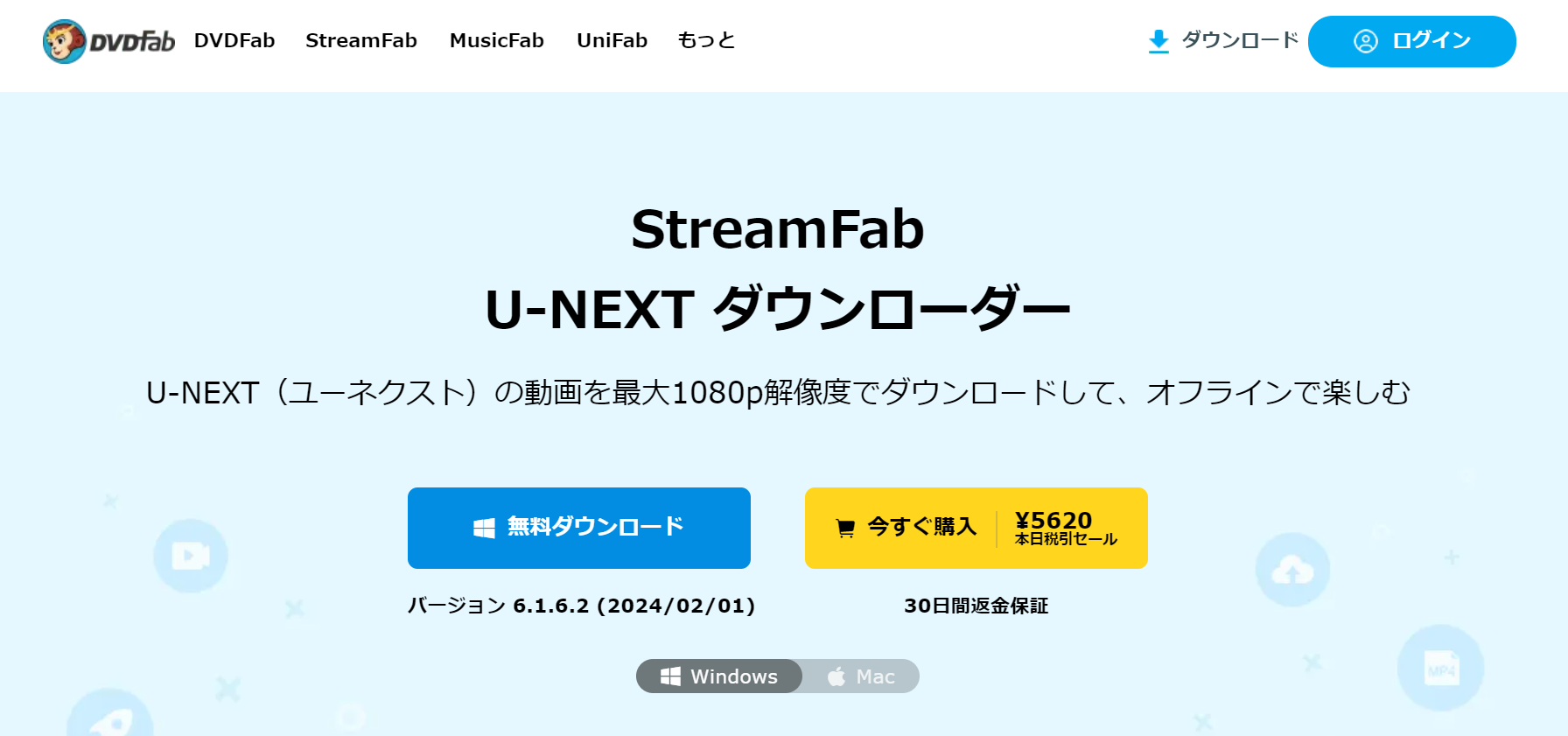
H-NEXTを含めたU-NEXTダウンロードに特化したダウンロードツールになります。動画コンテンツのガードを解除した状態で動画ファイルをダウンロードする形になります。
クオリティは下げることなく、余計な情報なくコンテンツのみをピックアップできるのがおすすめポイントです。
使い方は非常に直感的です。
まずは公式サイトなどから、StreamFab U-NEXT ダウンローダーをダウンロードしましょう。ダウンロードの手順は別に注意するところがあります。途中でウィルス対策ソフトがリストを報告するなら、それを無視してください。(今回はH-NEXT動画ではなく普通のU-NEXT動画を例にして説明しますが、操作手順は同じです。)
ソフトを起動すると、メイン画面の右上にある設定メニューを開き、まず言語を日本語に切り替えましょう。
次に、メイン画面の左側にあるVIPサービスに切り替えて、そこから「U-NEXT」のバナー選びましょう。
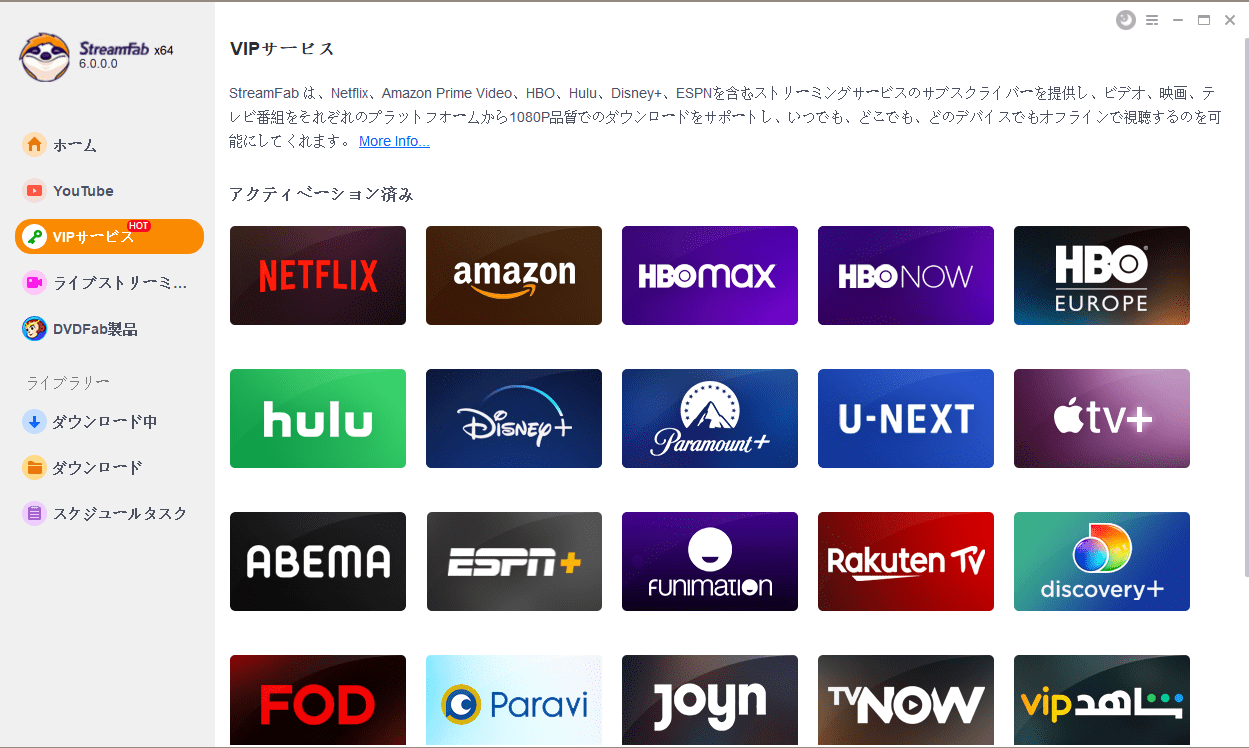
そうするとU-NEXTのサイトが開きますので、ログインしてください。あとは通常のU-NEXTのコンテンツを視聴するときと同じように、ダウンロードしたい作品を選択しましょう。
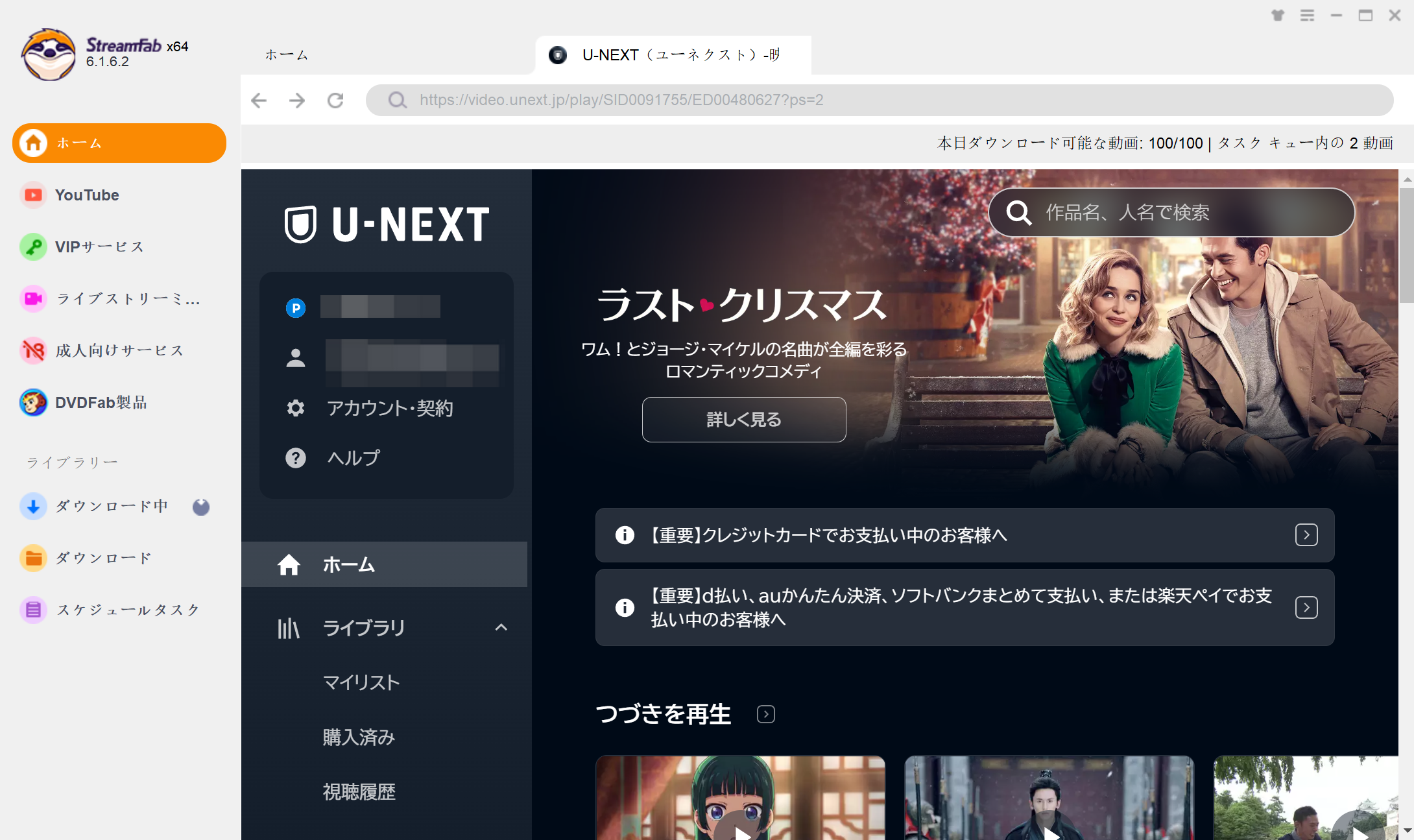
そうするとStreamFab U-NEXT Downloaderのほうで、その作品のデータを認識してくれます。
解析が完了すると、その作品に関するダイアログが表示されます。字幕版や吹き替え版などの、ビデオバージョンを選択しましょう。
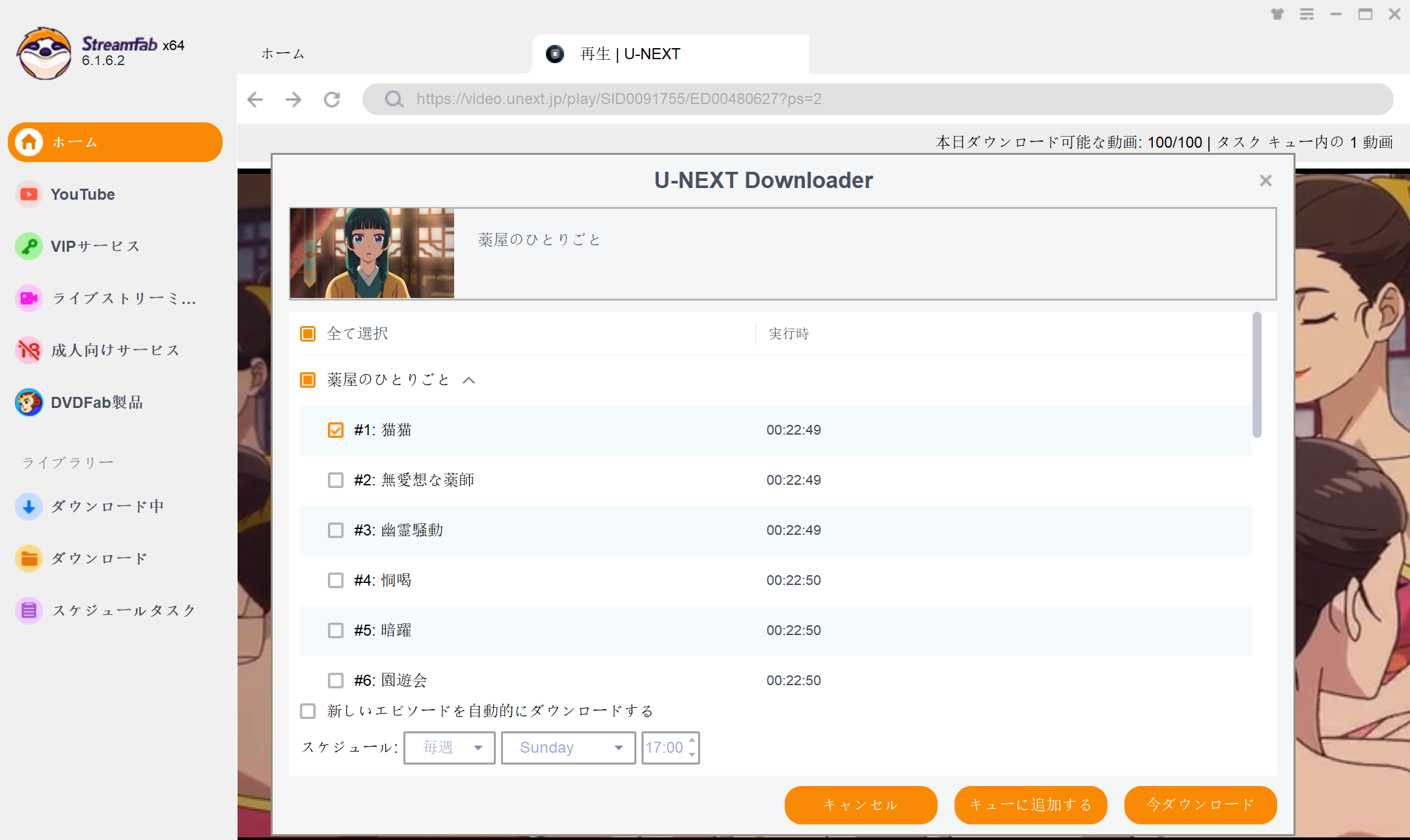
そして「今ダウンロード」というところをクリックすれば、ダウンロード作業が開始されます。
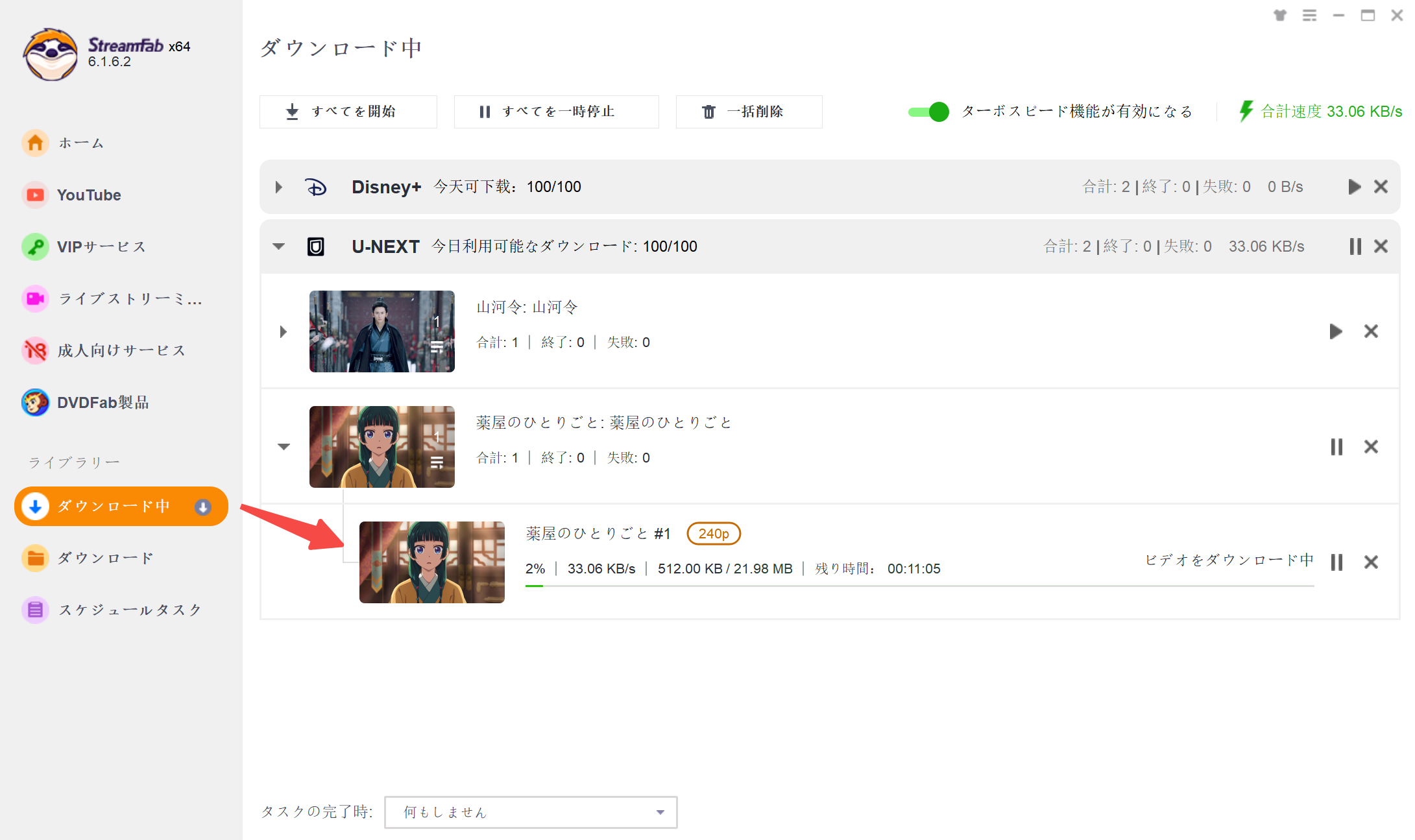
最後は「ダウンロード」セクションでダウンロード済みの動画を確認できます。
その左隣に「キューに追加する」というボタンもあるでしょう。複数のコンテンツをキューに追加すると、後で一括ダウンロードできます。複数のコンテンツを録画したい、一挙にまとめてダウンロードしたいと思っているのであれば、キュー機能を活用するとよいでしょう。
ネット上ではStreamFabをU-NEXT ダウンロードのソフトとして紹介することが大きいようですが、実はもっとダウンロード感覚のツールに近いと思います。何せ、動画再生の画面を付けたままスクリーンをキャッチする必要がないです。
まとめ
H-nextには多種多様なジャンルのエッチなコンテンツが充実しています。お気に入りの作品があれば、自分のパソコンにダウンロードして、オフラインでも気軽に視聴したいと思うかもしれません。H-nextについてもっと多い情報はアダルト動画配信サービスH-NEXTのご紹介&レビューでありますよ、H-NEXT動画をダウンロードする方法も!
上で紹介したソフトを活用すれば、画質を劣化させることなく自分のデバイスにダウンロードできます。こちらで紹介したソフトはいずれも、H-nextだけでなくU-nextの録画にも対応しています。
U-nextにもおもしろいコンテンツが充実しているので、目ぼしい作品が見つかればダウンロードしてみるとよいでしょう。
